文章详情页
win10电源模式最佳性能如何设置详细教程
浏览:167日期:2023-05-09 10:22:15
在使用笔记本电脑的时候,相信很多的用户们都清楚,电池的使用模式会影响到电脑运行时候的性能,那么我们要怎么设置电池的最佳性能呢,快来看看详细的使用教程吧~


第一种方法;
1、点击电池图标,就会显示一个滑块,拉满就是【最佳性能】。
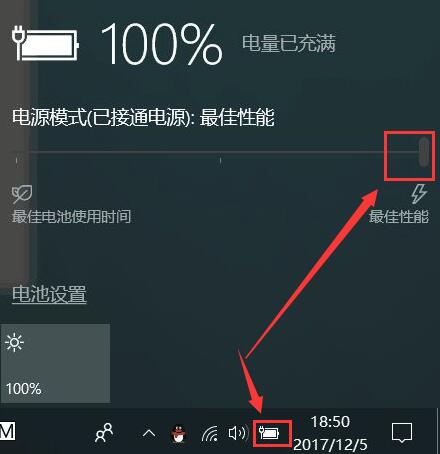
2、放在中间就是【更好的性能】。
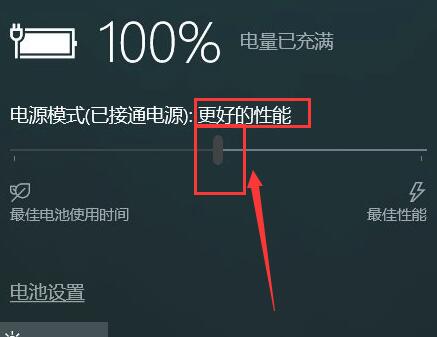
3、如果拉回最开始的地方,就为【更好的电池】。
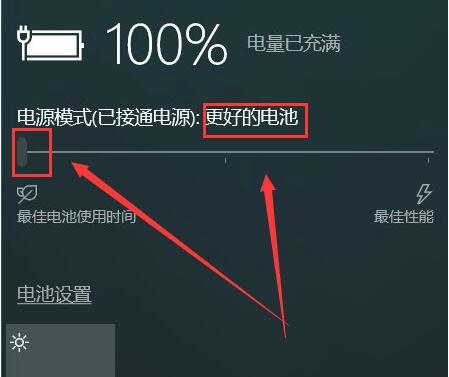
第二种方法;
1、在电源选项中选择【创建电源计划】。
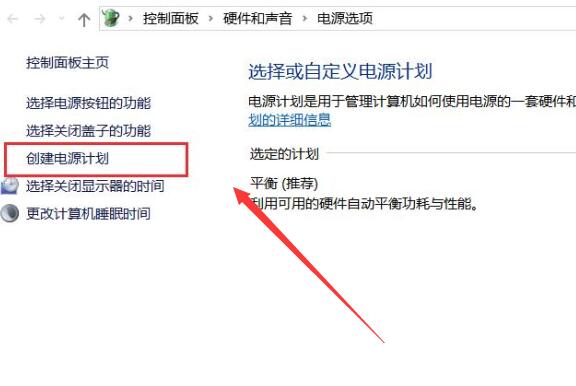
2、然后选择【高性能】进行创建,创建完成后就能够使用了。
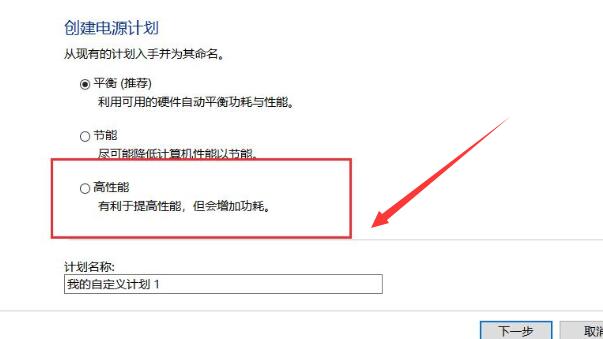
win10电源选项在哪 >>>
win10电源已连接正在放电 >>>
以上就是好吧啦网为广大用户们提供的win10电源模式最佳性能如何设置详细教程了,希望能够帮助到广大的用户们,谢谢阅读~
以上就是win10电源模式最佳性能如何设置详细教程的全部内容,望能这篇win10电源模式最佳性能如何设置详细教程可以帮助您解决问题,能够解决大家的实际问题是好吧啦网一直努力的方向和目标。
相关文章:
1. 什么是Unix 以及它为什么这么重要?2. 世界上最流行的操作系统不是Linux或者Windows,而是MINIX3. deepin20时间显示不准确怎么调整? deepin时间校正方法4. UOS怎么设置时间? 统信UOS显示24小时制的技巧5. FreeBSD10安装内核源代码方法讲解6. Mac版steam错误代码118怎么解决?Mac版steam错误代码118解决教程7. 如何在电脑PC上启动Windows11和Linux双系统8. grub2引导freebsd详解9. AIX上克隆rootvg的操作方法 10. 树莓派64位系统安装libjasper-dev显示无法定位软件包问题
排行榜

 网公网安备
网公网安备